はじめに
新しいパソコン、新しいバージョンのExcelなど、いつもと異なる環境でExcelを操作すると、動作がなんかヌルっとして見える、残像がのこってスゥッとした表示に見えるなど違和感を感じて落ち着かない、そんな場合にパッパッと動くように設定を変更する方法を紹介します!
先に答えだけ書いておくと「Windowsアニメーション」の設定をオフにすれば良いです。
Windowsの検索などから設定画面にアクセスしてオフにしましょう!
スゥ~っと動く設定を切る方法

あー…やっぱり駄目だ。

シノさん、どうしたんですか?

パソコンの調子が悪いから修理中でね。
代わりのパソコンを使ってるんだけど、どうも画面が落ち着かなくて。

落ち着かない…??
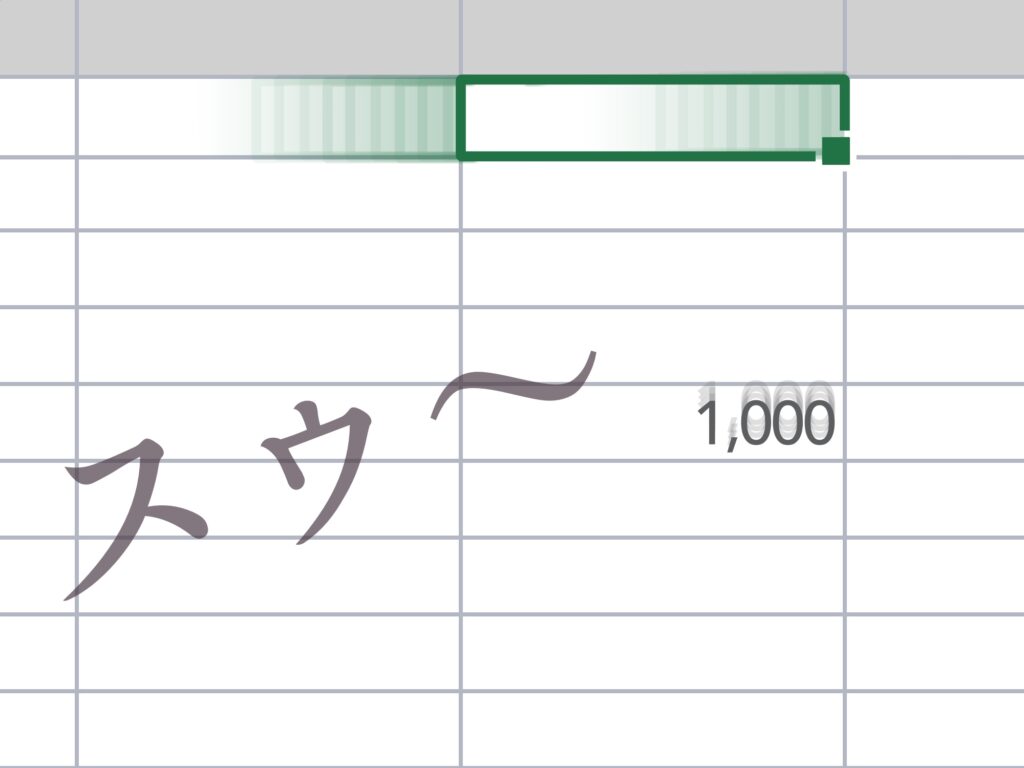

たとえば、Excelのカーソルを隣のセルに移動しようとすると、パッパッと動くんじゃなくて、スゥ~っというか、ヒュンッというか、ヌル~っというか…こう…わからない??

なんとなく分かります。
残像が残る感じ?移動する間がアニメーションで描写されているような。

あと数式の結果が再計算されたときに数字が上から塗り替わるような、降ってくるような動きをするんですよ。

ジャン!って感じですね!

情報量?情報量なのかな?? 見てるとすごい疲れるんですよね。
なので設定を変えてしまいます。

変えれるんですね!

キュウさんのパソコンはこんな表示にならないでしょ?

たしかに…

やり方は簡単です! まず、Windows ロゴ キーと U キーを同時に押して、コンピューターの簡単操作センターを開きます。
つぎに、[Windows のシンプル化と個人用設定] で、[Windowsにアニメーションを表示する] をオフにします。
文言は若干異なっているかもしれませんが、この手順で落ち着かない動きを無くすことができます!


この下にある[Windowsの表示に透明性を適用する]というのは…

ちょっと透けたような表示になってリッチな感じにする機能ですね。
こういうのも必要性を感じないので切ってしまいますね。
…ヨシ!できた!

本当に画面の動きが変わりましたね!

これこれ、こういうのでいいんだよ、こういうので。

ストレスが無くなって良かったですね!
おわりに
私はパソコンの画面はクラシックを好むので、タスクバーも灰色とかが落ち着きます。
豪華なアニメーションや、後ろの画面の色がすりガラスのように透けて見えるリッチな効果がどうも苦手です。
若干、動作も重たくなる気がしますしね。
どうにかして切れないのかと、検索しようと思ったとき「検索ワードをなんて入れればいいんだ?」と悩んだので、記事にすることで少しでも悩める方に届くようにしたいと思いました。
カーソルの動きを文字にして表現するのは難しいですが、私のイメージはスゥ~とか、スゥッっていう感じです。
別の表現があれば是非教えて欲しいです!!
【外部リンク】Office アニメーションを無効にする|Microsoftサポート
最後までお付き合い頂き、ありがとうございました!
当ブログはエクセル関数の擬人化キャラクター記事をメインコンテンツとしています!
よろしければこちらの記事もどうぞ~!


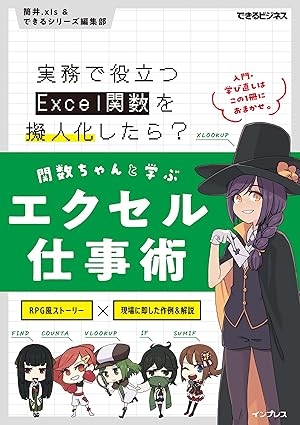


コメント